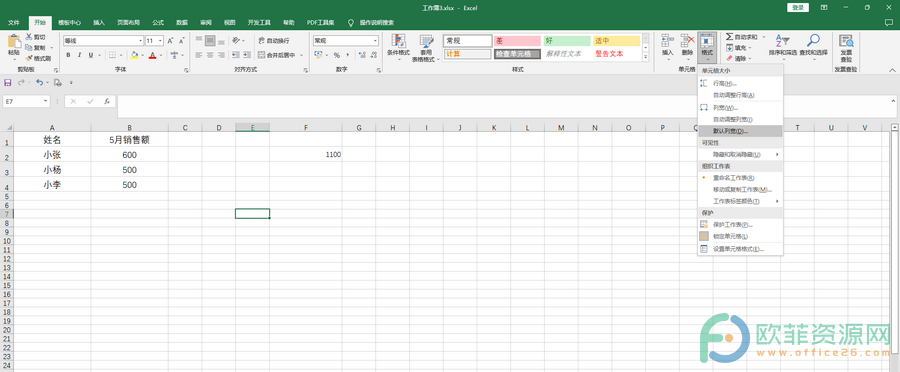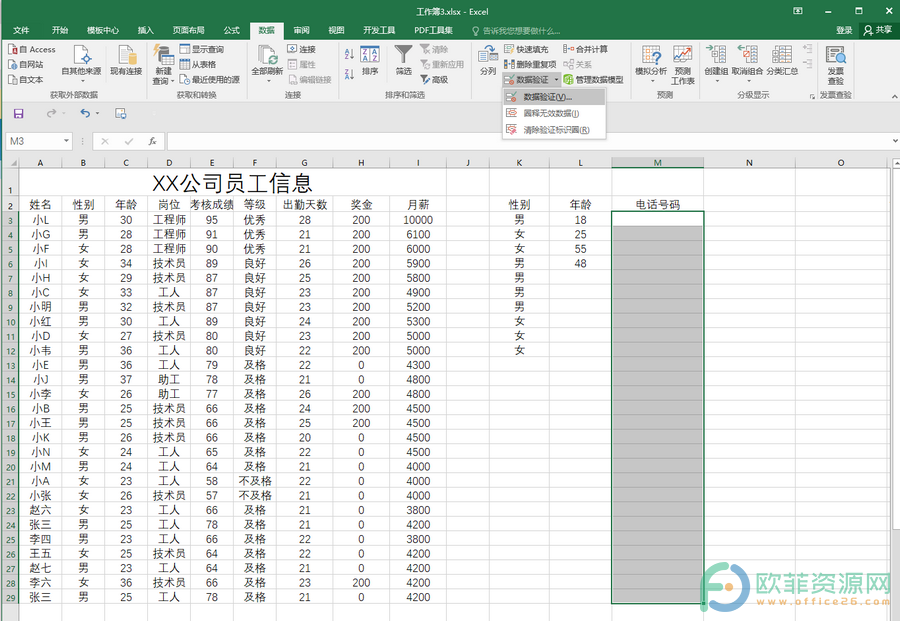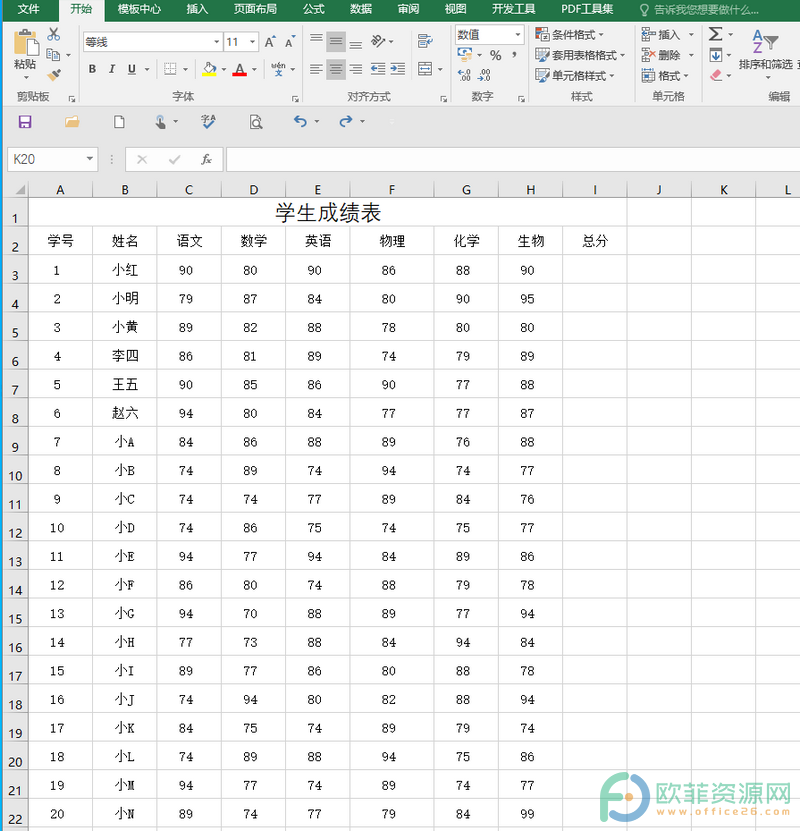在Excel表格中有许多非常实用的功能,比如其中有一个我们经常使用到的功能——“序列”,使用该功能我们可以快速进行各种效果的填充,比如我们可以快速填充1到50之间的偶数,快速填充1到100之间的奇数,快速填充各种等比序列,日期序列等等。如果我们需要在办公中快速填充1到50之间的偶数序列,小伙伴们知道该怎么进行操作吗,其实操作方法是非常简单的。我们只需要在第一个单元格输入起始数据,比如我们这里输入2,然后点击进入“序列”窗口,在窗口中选择“等差序列”并设置步长值和终止值就可以了。接下来,小编就来和小伙伴们分享具体的操作步骤了,有需要或者是感兴趣的小伙伴们快来一起往下看看吧!

操作步骤
第一步:打开电脑版Excel表格,在第一个单元格中输入2,接着点击列号选中整列,然后点击“开始”选项卡并点击其下方的“填充”按钮,接着在其下拉选项中点击“序列”;
Excel如何快速输入奇数序列
Excel表格和Word文档,PPT演示文稿一样,是很多小伙伴在进行日常办公时都会用到的软件。在Excel表格中有一个“填充”功能,使用该功能我们可以快速填充各种序列,比如我们可以

第二步:进入“序列”窗口后点击“列”——“等差序列”,将“步长值”设置为2,并设置想要的终止值,比如我们这里需要录入1到50之间的偶数,就将“终止值”设置为50,然后点击“确定”;

第三步:就可以看到1到50之间的偶数已经成功填充出来了。

以上就是电脑版Excel表格快速填充偶数序列的方法教程的全部内容了。在“序列”窗口我们还可以点击设置等比序列,比如快速填充2,4,8,16,32,64,128等序列。
Excel如何快速输入1到30这样的数字序列
在Excel表格中我们可以使用拖动的方法快速输入数字序列,比如在一个需要输入学生学号,员工工号,图书编号,列表信息编号等信息的表格中,我们就可以使用该方法快速输入数字序列,